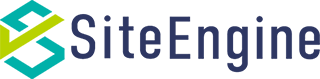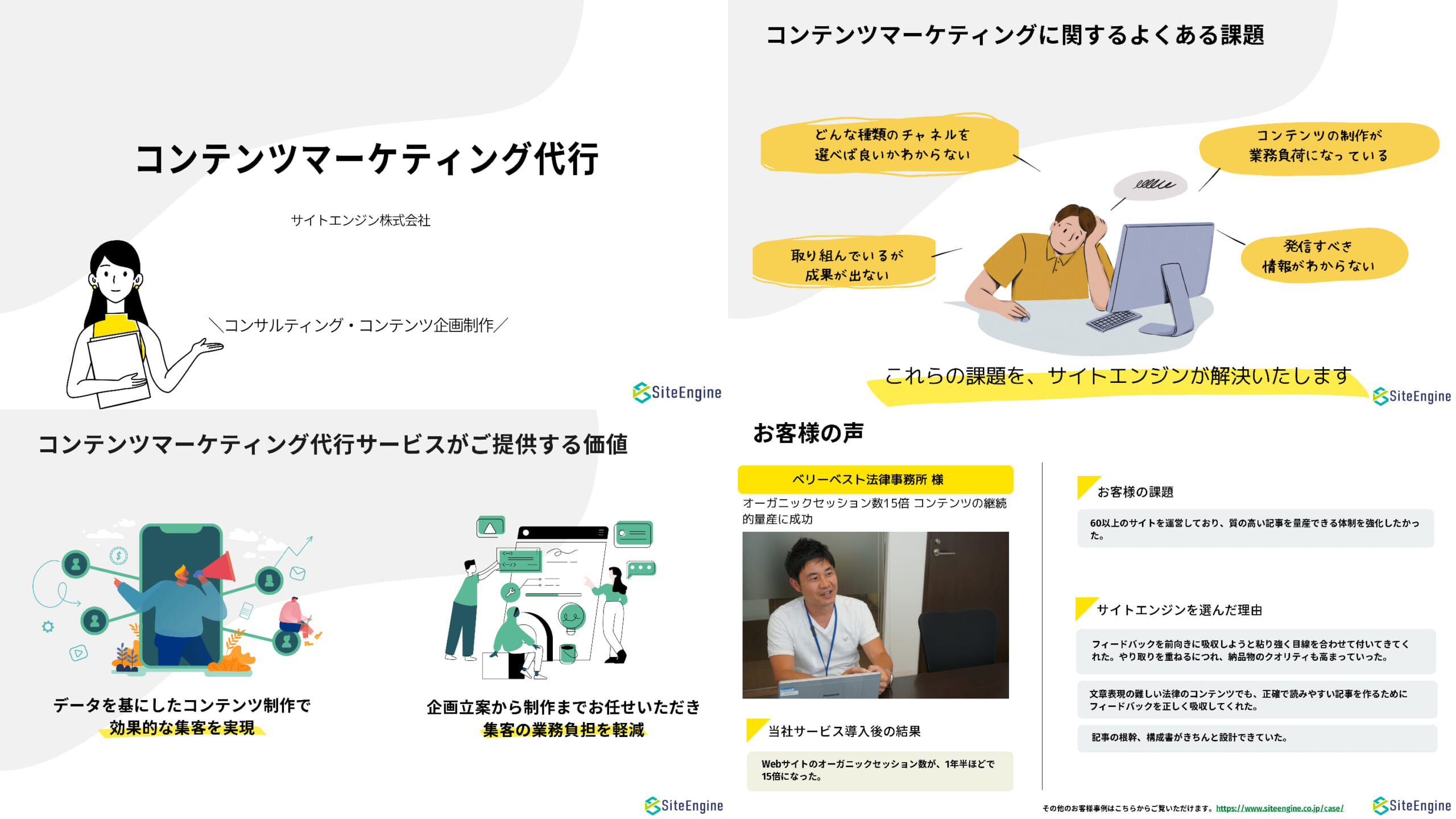前回のコラムでは、Power BIのレポート機能を使ってグラフとテーブルを作成する方法についてご紹介しました。
Power BI使い方ガイド|日付データの加工とグラフ・テーブル作成
今回は、第1回のコラムでも取り扱った「データのリレーション設定」について、深掘りしていきます。
Power BI使い方ガイド|BIツールで何ができる?導入方法と最初にやること
前回は1つのデータをもとに可視化する方法を扱っていましたが、実務では複数のデータを組み合わせて分析する場面がほとんどです。例えば「業務実績」と「担当者一覧」、「売上データ」と「商品情報」など、関連するデータを結びつけることで、より深い分析が可能になります。このような関係をPower BI上で設定するのがリレーションです。
また、作成したグラフを見る際、設定しておくと便利な機能も紹介します。今回はデータを特定の期間に絞って表示したいときに使える「日付スライサー」について説明します。
この記事の前半では、リレーションの基本的な考え方や設定方法を紹介します。正しいリレーションを組むことで、グラフやテーブルに思い通りの情報を表示できるようになります。そして記事の後半では、スライサーを用いた日付による絞り込みの方法を解説します。
目次
複数のデータを組み合わせるには?
Power BIでは、複数のデータを関連づけることで、1つのレポート内でそれらを横断的に使うことができます。この関係を「リレーション」と呼びます。
たとえば、「売上データ」には商品IDと売上金額が含まれていて、「商品マスタ」には商品IDと商品名・カテゴリなどの情報が載っているとします。この2つの表をつなぐことで、「売上金額を商品カテゴリ別に集計する」といった分析が可能になります。
リレーションが成立するための条件
リレーションを作るには、次のような条件を満たしている必要があります。
- 関連づけるデータ同士に共通する値がある
- データ型(数値、日付、テキストなど)が一致している
例えば、売上データと商品マスタを接続したい場合、リレーションキーとして共通した値のデータ(商品ID、商品名など)が両者に含まれている必要があります。
リレーションに日付を使う場合の注意点
日付をリレーションキーに使う場合には、いくつかの注意が必要です。
形式が正しく認識されているかを確認する
データ型が「テキスト」や「整数」のまま読み込まれているとリレーションを組めないため「日付」に変換する必要があります。Power BIの「テーブルビュー」から日付列のデータ型を確認し、必要に応じて変更してください。
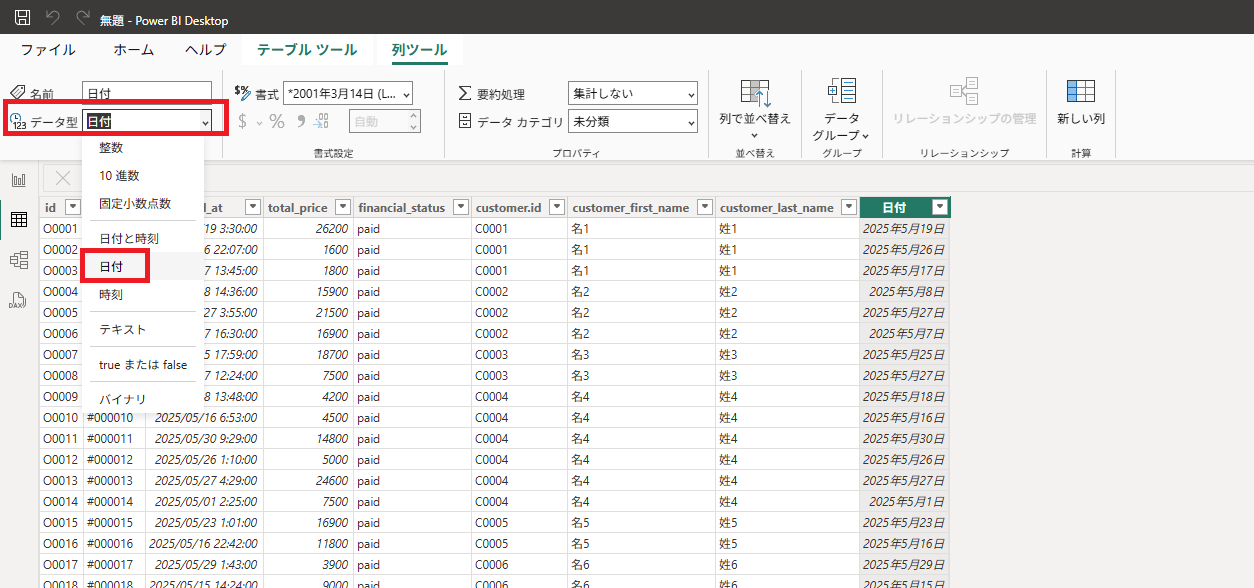
表記が一致しているかを確認する
例えば「2025/04/01」と「2025/04/01 09:00:00」は別の値として扱われ、リレーションがうまく働きません。この場合、時間情報を削除した、年月日だけのデータ列を作成する必要があります。
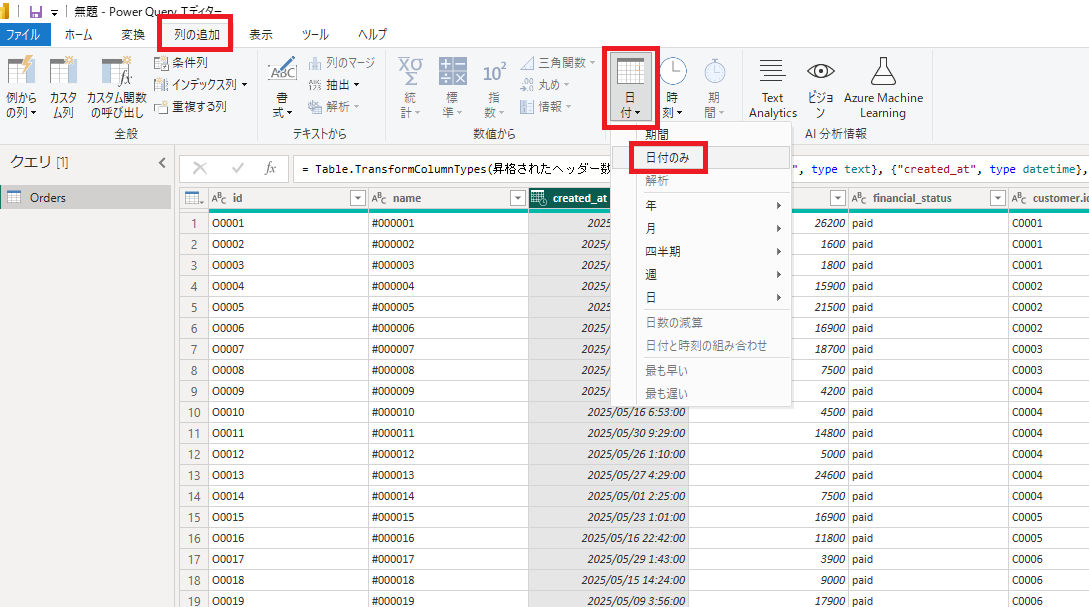
データソースの編集画面で、上部メニューバーから「列の追加」を選択し、「日付」→「日付のみ」をクリックします。
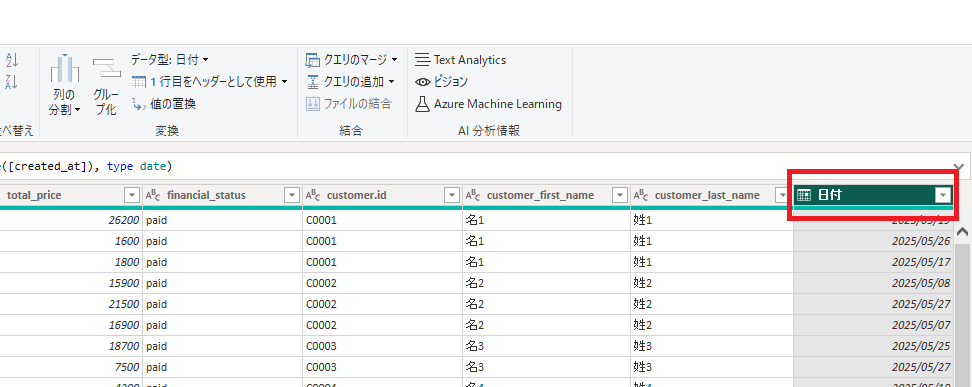
すると一番右に「日付」という列ができました。
リレーションの設定方法
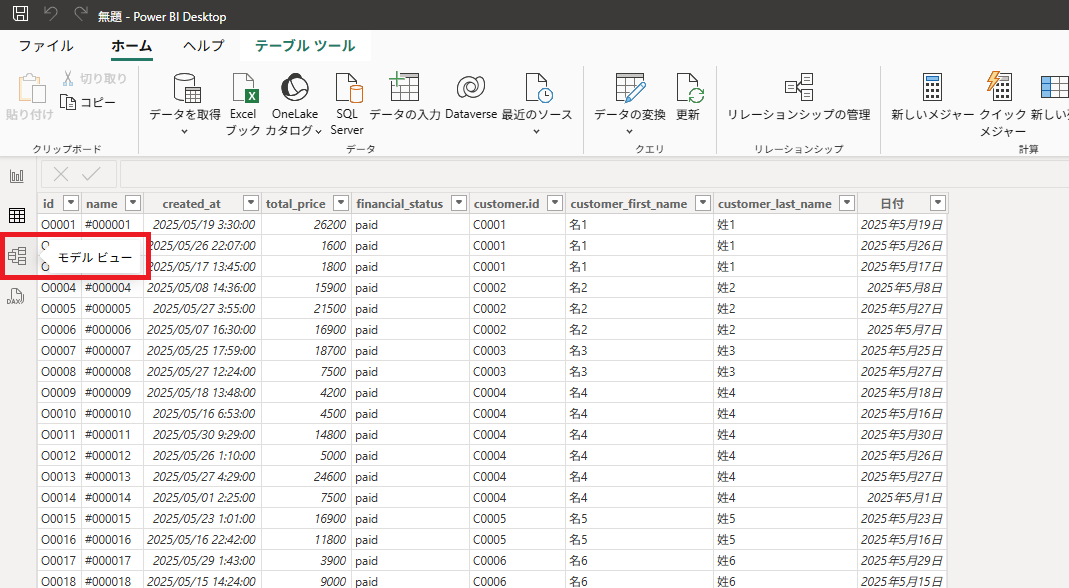
分析に使用するデータをすべて読み込んだら、左側のメニューから「モデルビュー」を選択します。

読み込んだデータが、ソースごとにカードとして表示されます。今回読み込ませたサンプルデータの中身は以下のとおりです。ECサイトから取得できるデータを想定しています。
- Products:商品一覧
- Customers:顧客情報
- Orders:注文情報
- LineItems:注文詳細
リレーションキーは以下のとおりとします。
- 【Customers】の「id」と【Orders】の「customers.id」
- 【Orders】の「id」と【LineItems】の「order_id」
- 【Products】の「id」と【LineItems】の「product_id」
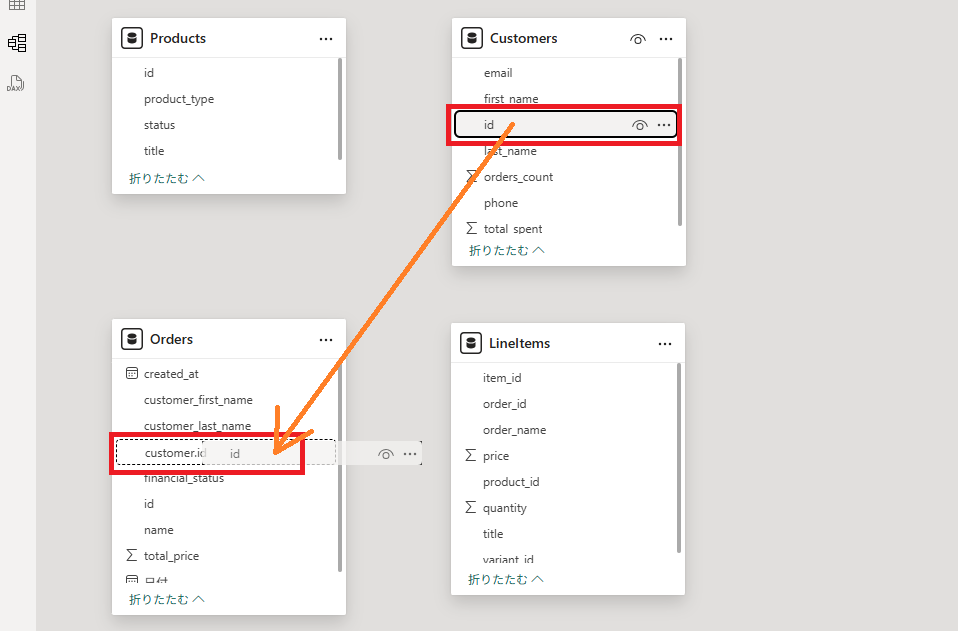
まず、【Customers】の「id」をドラッグし、【Orders】の「customers.id」にドロップします。
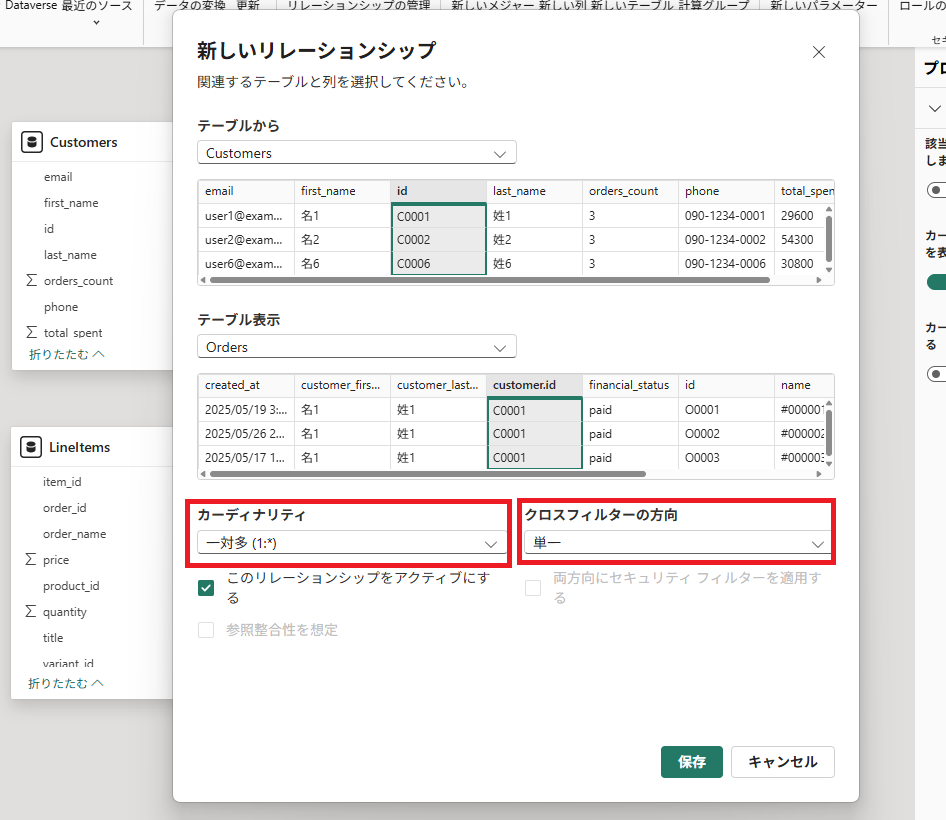
すると「新しいリレーションシップ」というポップアップが表示されるため、カーディナリティとクロスフィルターの方向を入力します。カーディナリティは「一対多」、クロスフィルターの方向は「単一」を選択し、保存します。
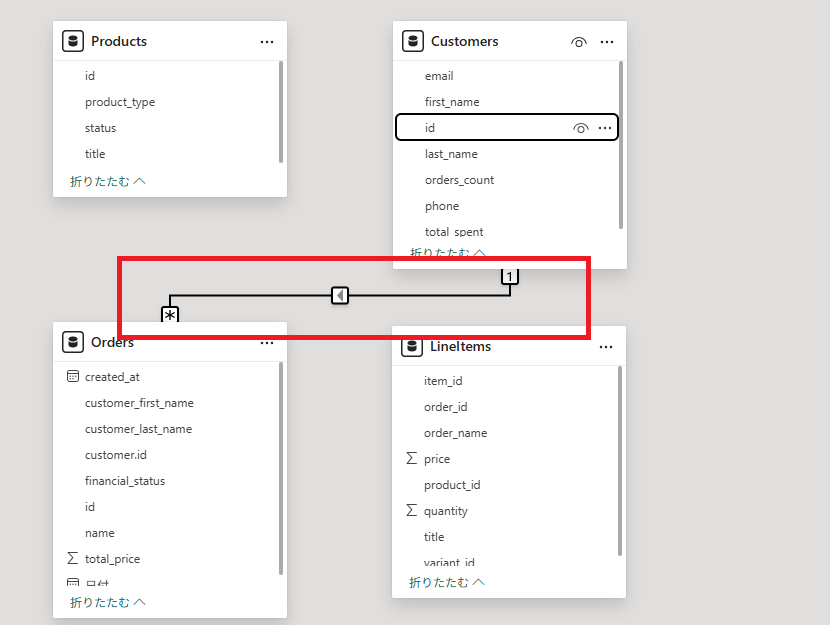
矢印が引かれました。同様に【Orders】の「id」をドラッグし、【LineItems】の「order_id」にドロップ、【Products】の「id」をドラッグし、【LineItems】の「product_id」にドロップします。
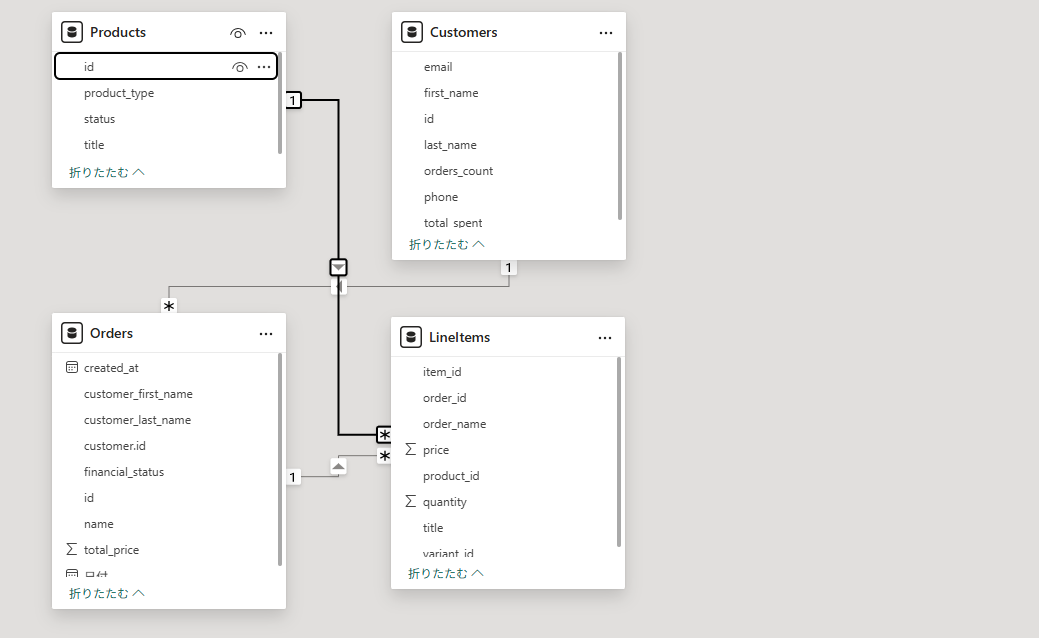
矢印が3本になりました。これでリレーションの設定は完了です。
矢印を引く方向とカーディナリティ
矢印の方向については、一意に定まっているデータがある方から、より下層に位置する(一意に定まっていない)データに向かって引くイメージです。先ほどの例だと、【Customers】の「id」は顧客情報なので、顧客1人につき1つのIDが割り振られており、データ内に同じIDが再登場することはありません。一方【Orders】に含まれる「customers.id」は、同じ顧客が何回も注文した場合、その回数だけ同じIDが再登場する可能性があります。そのため、この例では【Customers】から【Orders】に向かってドラッグ&ドロップします。
カーディナリティの設定については、一意に定まっている方を一、定まっていない方を多にします。このパターンでリレーションを設定する場合、基本的には「一対多」で大丈夫です。
日付スライサーの追加手順
スライサーは、レポート上のデータを任意の条件で絞り込むためのUI部品です。その中でも「日付スライサー」は、時間軸での分析を行う際に便利です。
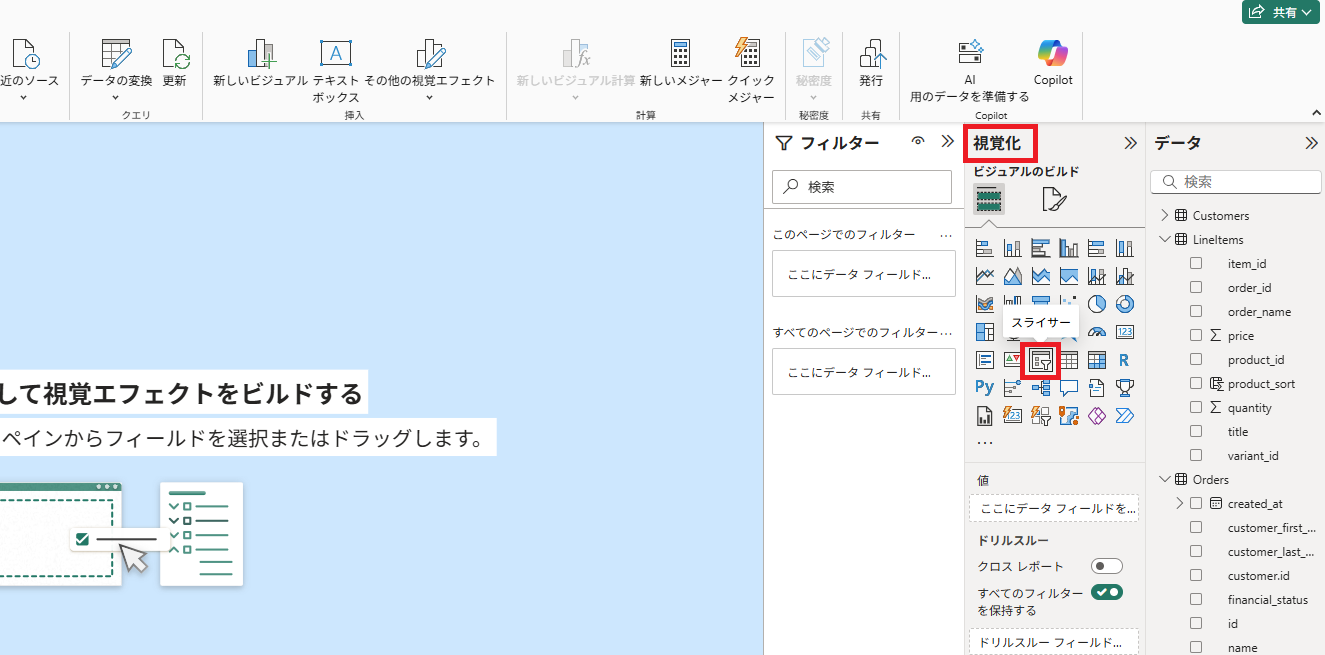
スライサーを追加したい場合、「レポートビュー」画面に戻し、右にある「視覚化」から「スライサー」を選択します。
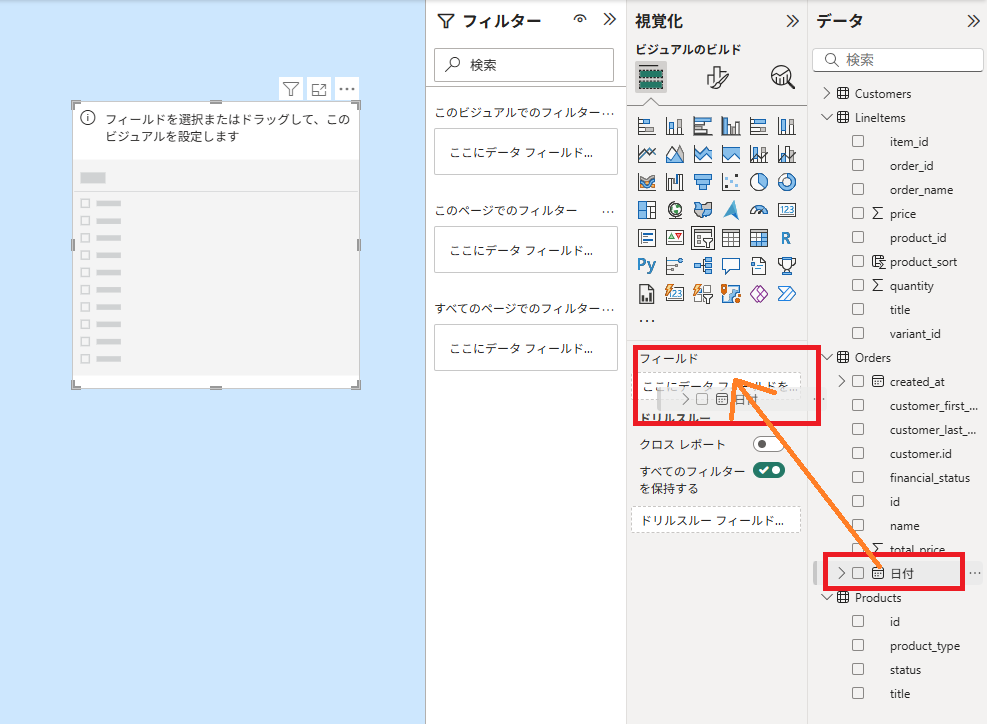
「視覚化」に表示された「フィールド」欄に、「データ」内にある日付データをドラッグ&ドロップします。
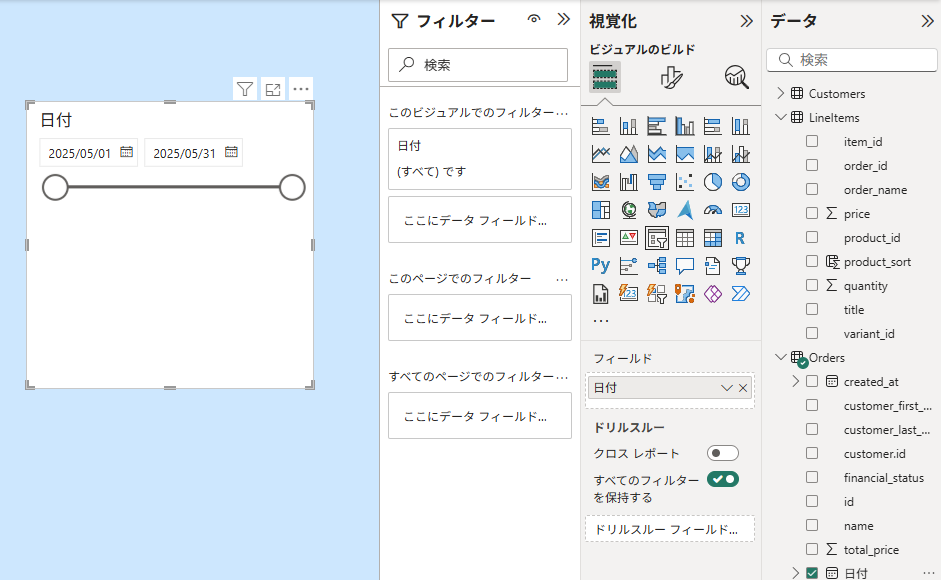
日付のスライサーが表示されました。これを適切な大きさ・位置に設定してください。
日付スライサーの活用方法
日付スライサーは、レポート上のデータを特定の期間で絞り込んで表示するための機能です。売上推移や件数の変化を「いつ」という視点で分析したいときに便利です。
日付スライサーが機能するための条件
日付スライサーを使ってデータを絞り込むには、以下の条件を満たしている必要があります。
- スライサーに設定した日付フィールドのあるシートが、対象データのあるシートとリレーションされている
- 日付フィールドのデータ型が「日付」になっている
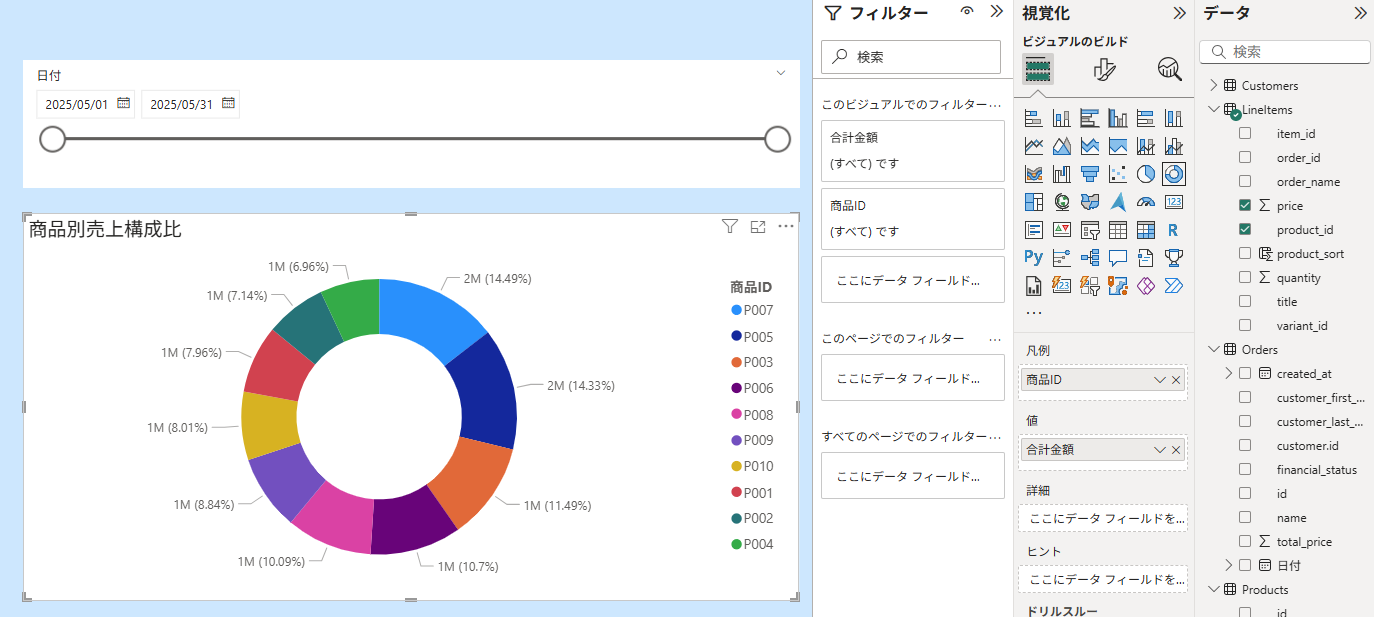
具体例として、このようなドーナツグラフを作成しました。上の日付スライサーは【Orders】の「日付」を設定し、下のグラフは【LineItems】の「価格」を値に、「商品ID」を凡例にしています。この2つのシートはリレーションされているため、このグラフに対して日付スライサーが働きます。
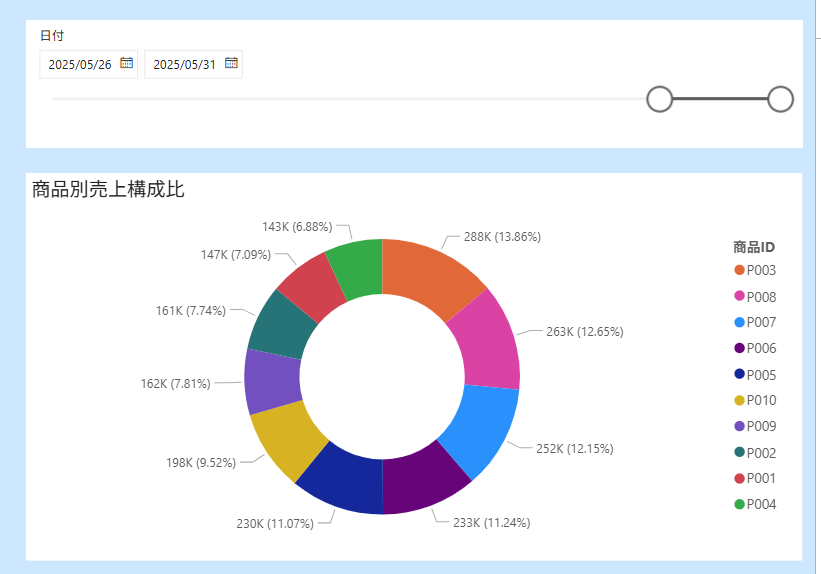
実際にスライサーを動かしてみると、グラフの構成比が変わりました。このように、スライサーによる絞り込みは、特定の期間に注目して傾向や特徴を探る際に非常に有効です。日付単位での変化を見ることで、月ごとの傾向把握やキャンペーン期間の比較といった、実践的な分析に活用できます。
まとめ:データをつなぎ、時間で絞ることで分析の質が高まる
Power BIでは、複数のテーブルをリレーションで結びつけることで、より高度で柔軟な分析が可能になります。また、スライサーを使って日付で絞り込むことで、データの傾向や変化を掴みやすくなります。今回の内容を通じて、1つのデータだけにとどまらず、複数のデータを組み合わせることの重要性を体感できたのではないでしょうか。
次回はいよいよ、実務で使えるダッシュボードの構成について、実際に筆者が作ったダッシュボードを紹介しながら説明していきます。これからもPower BIを実際に使ってみた中で得た知見を交えつつ、活用例をお届けしていきます。
サイトエンジン株式会社では、BIツール(Power BI、Looker Studio)のデータ取得や整形、設定のサポートを行っております。
「リレーションの仕組みは分かったけど、何と何をつなげば良いのかピンとこない……」とお悩みの方、ぜひこちらのサポート導入をご検討ください。 Power BIで使用できる無料テンプレートもご用意しております。
データ分析・可視化支援サービス ― Looker Studio / Power BIによるレポート作成支援
まずはお気軽にお問い合わせください。